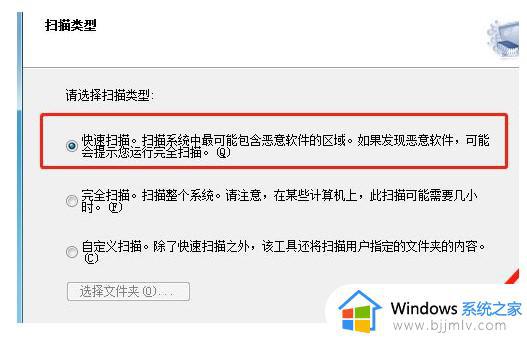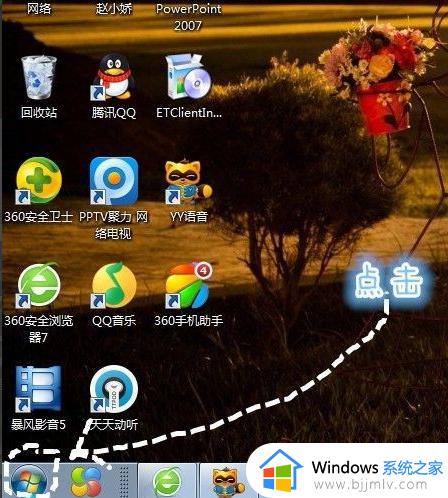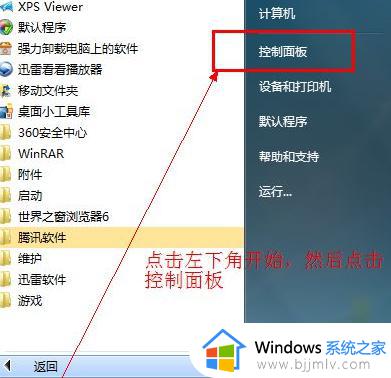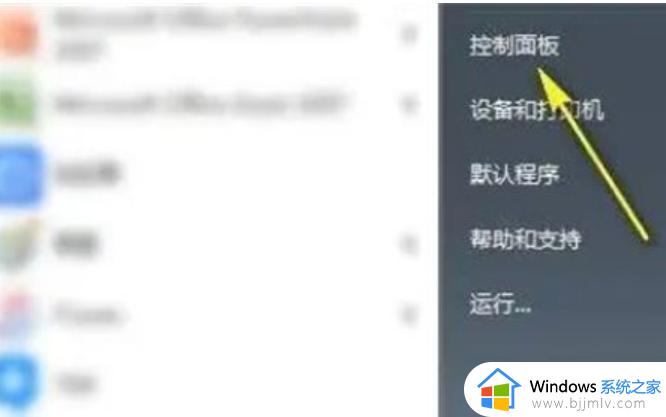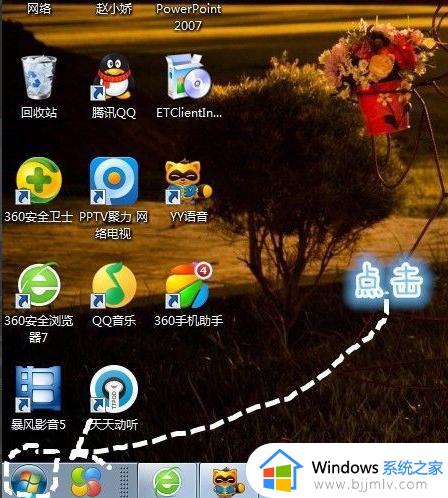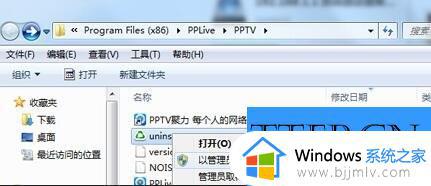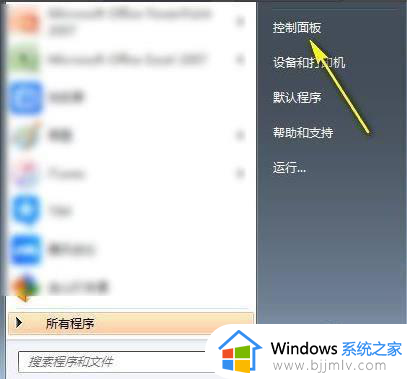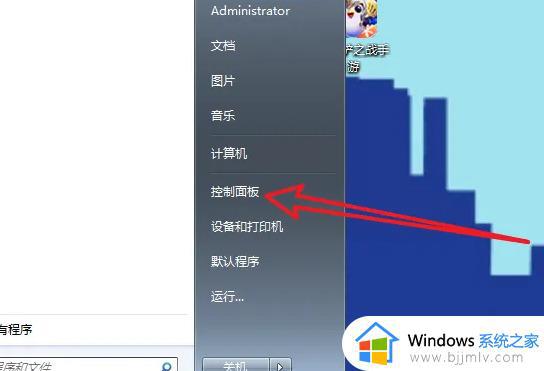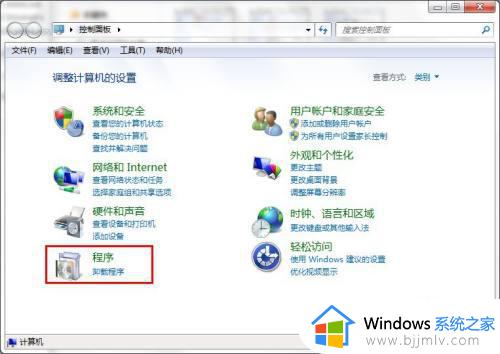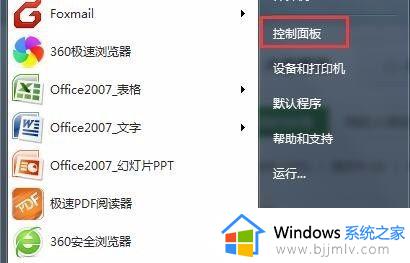win7怎么强制卸载软件 强制卸载win7软件的方法
更新时间:2023-07-12 10:16:00作者:skai
在日常的生活中,有很多使用win7操作系统的小伙伴肯定都发现自己的电脑上有许多的无用软件,想要把这些软件卸载掉,但是发现不能进行卸载,想着有没有办法进行强制卸载这些软件。那么win7怎么强制卸载软件呢?接下来就有小编来带着大家一起来看看强制卸载win7软件的方法。
具体方法:
方法一、
1、首先点击“开始”菜单中“控制面板”选项,
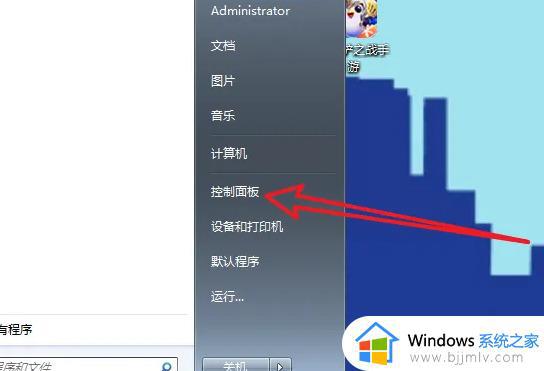
2、然后选择界面中“程序和功能”选项,
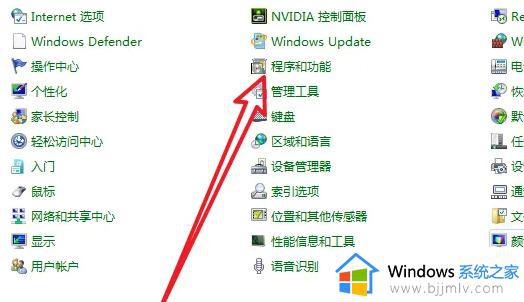
3、接着右击需要卸载的软件,
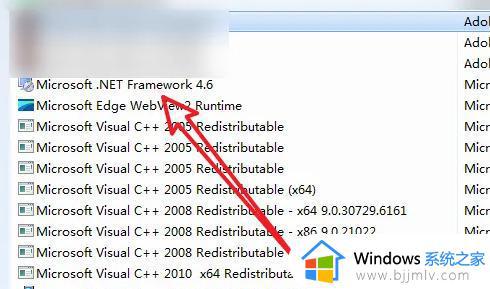
4、最后点击图中“卸载/更改”按钮就完成卸载。
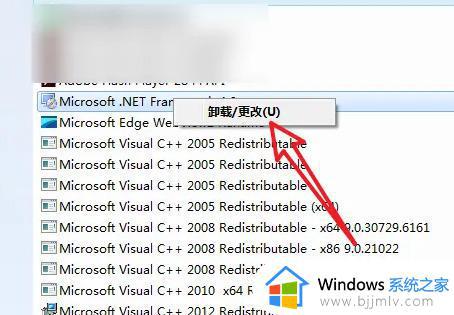
方法二、
1、使用软件自带的卸载程序来卸载软件,右键想要卸载的程序,选择“属性”,点击“打开文件位置”。
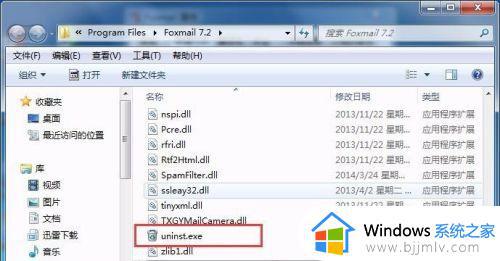
2、在文件位置中找到“Uninstall.exe”或者“Uninst.exe”等类似的程序,运行它就可以了卸载软件了
以上全部内容就是小编给大家整理出的强制卸载win7软件的方法分享啦,如果小伙伴你的软件也卸载不掉可以参照小编的方法进行卸载。希望小编的内容对你有所帮助。